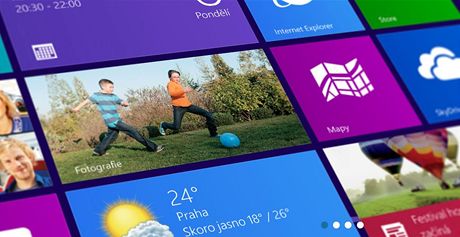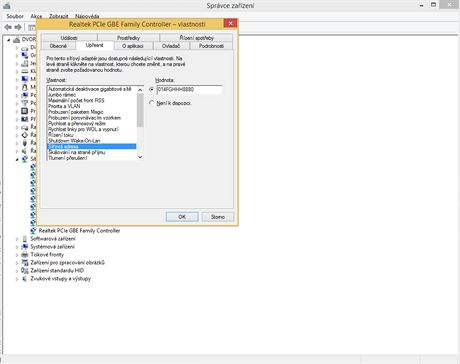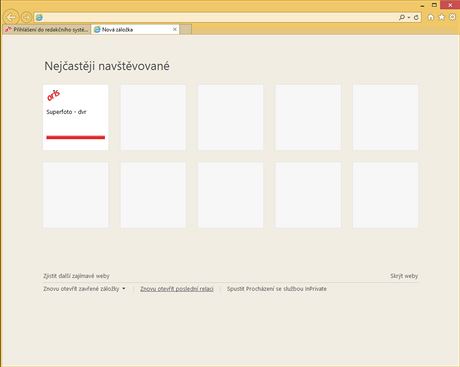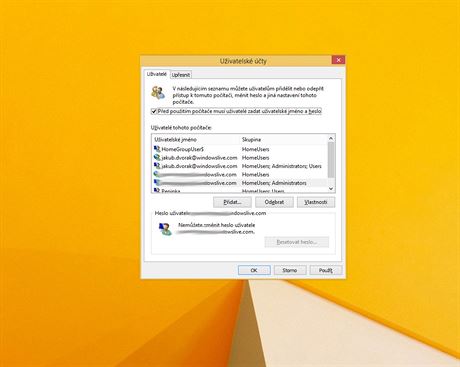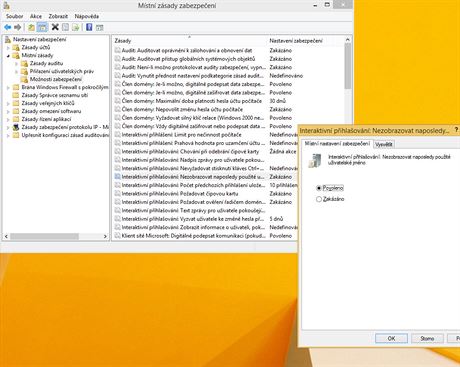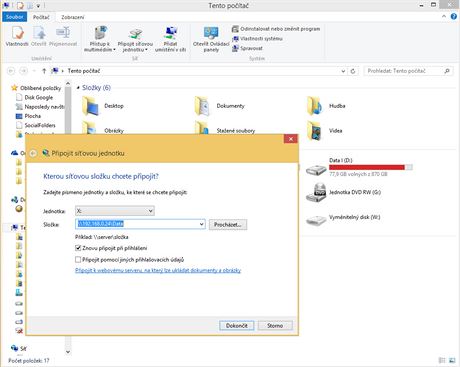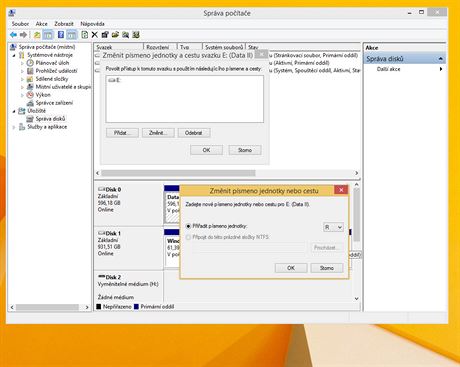1. Jak změnit MAC adresu síťového zařízení
MAC adresa je jedinečný identifikátor síťového zařízení, a proto se jí říká fyzická adresa a zjednodušeně řečeno je to takové rodné číslo síťového zařízení. Znaky mají svůj řád a lze z nich identifikovat výrobce a další informace. Věděli jste však, že ji lze změnit přímo ve Windows? Spusťte Správce zařízení (Windows + E a vpravo nahoře klikněte na Správce zařízení) a vyhledejte položku Síťové adaptéry. Otevřete stromovou strukturu a poklikejte na svůj fyzický adaptér. Vyberte položku Síťová adresa a vpravo nahoře do pole Hodnota zadejte novou MAC adresu. Změny uložte kliknutím na OK.
2. Jak znovu otevřít naposledy zavřené záložky v IE
Jestliže uzavřete záložku v Internet Exploreru a později si vzpomenete, že se na ní nacházela informace, kterou potřebujete, ale už si nepamatujete adresu, využijte tento trik. V IE použijte klávesovou zkratku Ctrl + T (v nastavení IE však musíte jako novou záložku mít nastaveno Použít novu záložku). Tím otevřete novou záložku a zde se na levé straně dole nachází část Znovu otevřít zavřené záložky. Klikněte na odkaz Znovu otevřít poslední relaci. Během chvilky se otevřou všechny záložky, které jste uzavřeli od spuštění aplikace Internet Explorer.
3. Jak se dostat k uživatelským účtům
K nastavení uživatelských účtů se lze dobrat několika způsoby: přes Ovládací panely, postranní panel, ale třeba také příkazem. Použijte klávesovou zkratku Windows + R a zadejte příkaz control userpasswords2. Objeví se nastavení uživatelských účtů, kde máte možnost měnit parametry včetně odebírání a přidávání uživatelů do systému.
4. Jak vyřadit přihlášení PINem a obrázkem
Windows 8.x nově umožňují přihlašovat se k systému nejen heslem, otiskem prstu, ale také PINem či obrazovým heslem. Jestliže však považujete tyto způsoby za málo bezpečné, lze je snadno vyřadit. V edicích Windows Pro a Enterprise spusťte Místní zásady zabezpečení (použijte klávesovou zkratku Windows + R a zadejte secpol.msc). Ve stromové struktuře na levé straně se přepněte do Místní zásady -> Možnosti zabezpečení. Na pravé straně poklikejte na volbu Interaktivní přihlašování: Nezobrazovat naposledy použité uživatelské jméno. Pokud je tato zásada nastavena na Povoleno, nezobrazí se možnost přihlášení PINem či obrázkem. Změny uložte kliknutím na OK.
5. Jak připojit síťovou jednotku k systému
Chcete-li síťové jednotky obsluhovat pohodlněji (například pokud máte vybudovanou domácí síť a do ní připojeno více PC či dalších zařízení jako NAS), pak si je namapujte přímo do Windows 8. Stiskněte klávesovou zkratku Windows + E. Objeví se Průzkumník Windows a vy klikněte na ikonu Připojit síťovou jednotku. Klikněte na tlačítko Procházet a vyhledejte zařízení a konkrétní složku k namapování. Následně klikněte na tlačítko Dokončit. Pro přístup se budete muset prokázat uživatelským jménem a heslem.
6. Jak změnit písmeno jednotky
Operační systém Windows pro identifikaci datových úložišť přiřazuje jednotkám písmena. To znamená, že trvale přiřazené písmeno jednotky k určitému oddílu je neměnné a systém s ním takto pracuje. Chcete-li změnit toto písmeno například u nové jednotky (u již používaných to nedoporučujeme z důvodu provázání statických odkazů v systému) postupujte takto. Použijte klávesovou zkratku Windws + E na levé straně klikněte pravým tlačítkem na Tento počítač a vyberte volbu Spravovat. Nyní v okně správa počítače vlevo poklikejte na Úložiště -> Správa disku. Zde klikněte pravým tlačítkem myši na jednotku, u které chcete změnit písmeno a vyberte volbu Změnit písmeno jednotky a cestu. V novém okně klikněte na tlačítko Změnit a nyní vyberte nové písmeno. Změny uložte kliknutím na OK.